Documenten toegankelijk maken

Probeer het zelf!
Wanneer we documenten maken die voor iedereen toegankelijk zijn, zorgen we voor een meer inclusieve ervaring voor iedereen.
Mensen die blind of slechtziend zijn, gebruiken documenten met een schermlezer, zoals de ingebouwde Windows Verteller. In deze video worden verschillende veelvoorkomende situaties besproken die u kunt gebruiken om meer inclusieve documenten te maken. U kunt veel van deze problemen oplossen met behulp van de toegankelijkheidscontrole in Office-apps.
Vervangende tekst
Zorg ervoor dat uw afbeeldingen alternatieve tekst bevatten om schermlezers context te bieden en om afbeeldingen gemakkelijker te zoeken en te vinden. U kunt automatische beschrijvingen vinden, controleren en bewerken wanneer dat nodig is om te beschrijven wat er wordt weergegeven. En het is goed om een geografische en culturele context te bieden.
Koppen
Maak niet alleen handmatig vetgedrukte en grotere tekst bij het maken van een koptekst. Schermlezers lezen deze als een zin en niet als een koptekst. Selecteer in plaats daarvan een kopstijl op het lint en krijg een opgemaakt ontwerp. Koppen kunnen u ook helpen bij het ordenen van uw document met het navigatiedeelvenster en het maken van een inhoudsopgave.
Samengevoegde cellen
In Excel identificeert de toegankelijkheidscontrole samengevoegde cellen. U kunt deze tabellen herstellen die schermlezers kunnen herhalen of overslaan als de cellen worden samengevoegd.
Grafieken verbeteren
Iedereen die kleurenblind is, heeft waarschijnlijk problemen met het begrijpen van een grafiek die uitsluitend afhankelijk is van kleur. Als u gegevenstitels toevoegt naast elk deel van een cirkeldiagram, kan informatie inclusiever zijn.
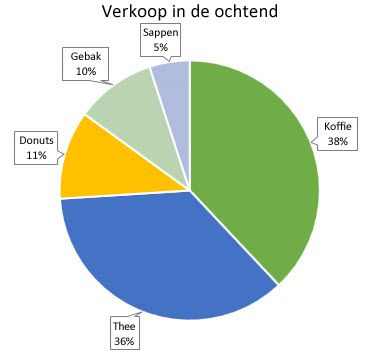
Leesvolgorde
Controleer in de PowerPoint-toegankelijkheidscontrole de objectvolgorde en verplaats vervolgens items in de lijst zodat een schermlezer deze van boven naar beneden en van links naar rechts leest.
PowerPoint Live
Wanneer u in een Teams-vergadering bent en klaar bent om te presenteren, gebruikt u PowerPoint Live. Het kan helpen om vergaderingen inclusief te maken voor iedereen met veel hulpmiddelen, waaronder het toevoegen van bijschriften en de mogelijkheid om dia's zo nodig in hoog contrast te bekijken.
Wilt u meer?
Tegankelijkheidscontrole gebruiken
Alles wat u moet weten om effectieve alternatieve tekst te schrijven
Ingebouwde koppen en stijlen gebruiken
Toegankelijkere grafieken maken in Excel
Een schermlezer gebruiken om deel te nemen aan een PowerPoint Live-sessie in Microsoft Teams










